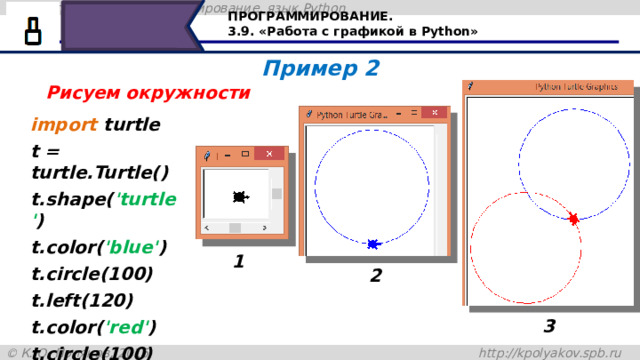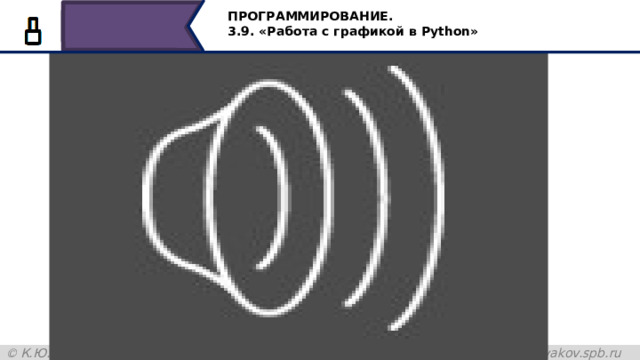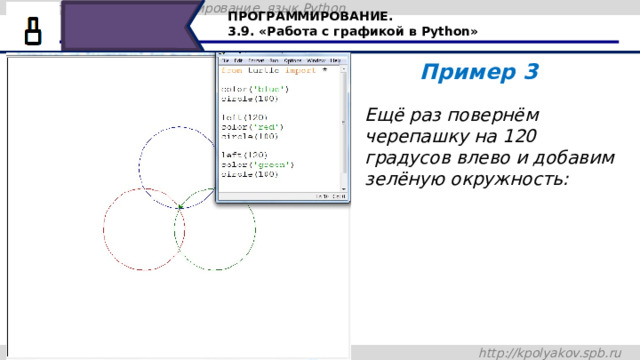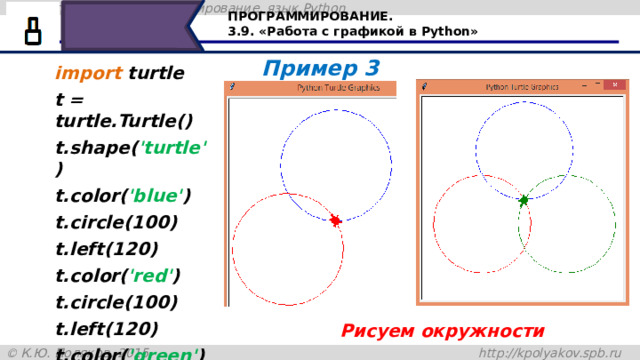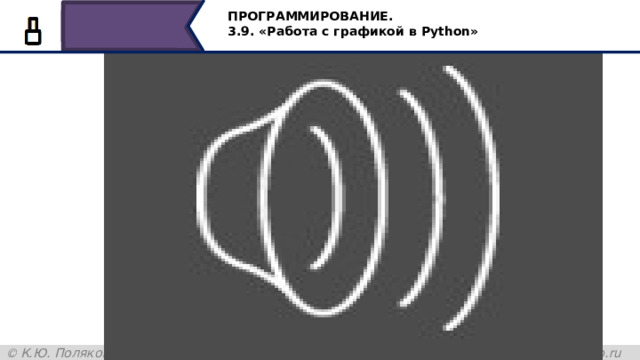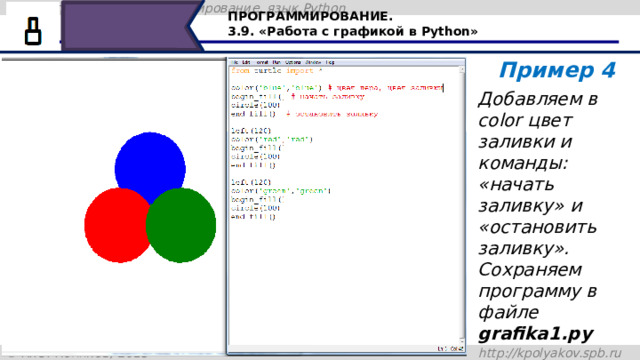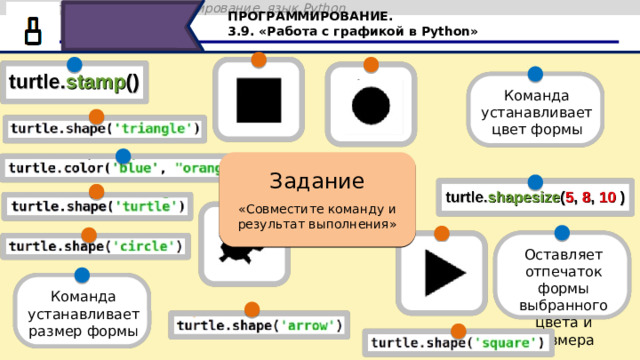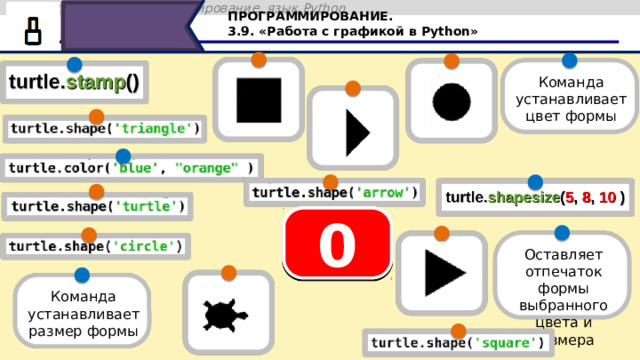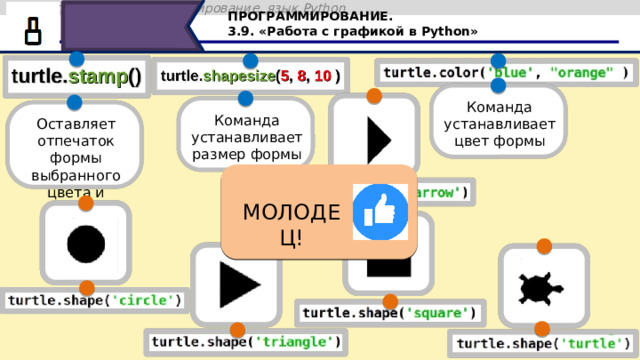ИНФОРМАТИКА
Здравствуйте, мои дорогие! Начинаем урок. Давайте улыбнемся друг другу, подарите свои улыбки окружающим.

ИНФОРМАТИКА
Разминка
Ребята, давайте попробуем узнать чем мы будем заниматься сегодня на уроке. Предлагаю разгадать несколько ребусов.

ИНФОРМАТИКА
10
6
3
1
9
8
7
5
4
2
0
Итак, первый ребус, время 10 секунд.

ИНФОРМАТИКА
А
Г
Р
А
Ф
И
К
Давайте проверим, это слово - графика

ИНФОРМАТИКА
1
3
6
10
7
5
4
8
2
9
0
Следующий ребус, время 10 секунд.

ИНФОРМАТИКА
П
И
Т
О
Н
И мы получили слово - питон

ИНФОРМАТИКА
3
10
1
6
0
2
7
4
5
8
9
И последнее слово, время также 10 секунд

ИНФОРМАТИКА
Ш
К
Ч
Е
Р
А
П
Е
А
Правильное слово: Черепашка.

ИНФОРМАТИКА
А
Р
Г
К
И
Ф
А
И
П
Т
О
Н
Ш
К
Е
Ч
А
П
Е
Р
А
Мы получили ТРИ слова: графика ПИТОН и Черепашка. Как же их можно связать друг с другом?

ИНФОРМАТИКА 8 КЛАСС
Программирование
Урок №22
3.9.Тема:
«Работа с графикой в Python. Знакомство с модулем Turtle (черепашка)»
Учебник
«ИНФОРМАТИКА 7-9 КЛАСС»
И. Н. Цыбуля, Л. А. Самыкбаева,
А. А. Беляев, Н. Н. Осипова, У. Э. Мамбетакунов
А вот как, ТЕМА НАШЕГО СЕГОДНЯШНЕГО УРОКА: Работа с графикой в Python. Знакомство с модулем Turtle (черепашка)

ПРОГРАММИРОВАНИЕ.
3.9. «Работа с графикой в Python»
1
Графические режимы в Python
2
Рисование с помощью модуля Turtle
Сегодня на уроке мы познакомимся c графическими режимами в Python , с учебным исполнителем “Черепашка”, научимся менять его внешний вид, устанавливать размер и задавать цвет исполнителя, а также рисовать на холсте простые фигуры и совершать поворот исполнителем.
11

ПРОГРАММИРОВАНИЕ.
3.9. «Работа с графикой в Python»
Управление модулем Turtle (черепашка) для создания графических примитивов и перемещения на плоскости.
3
4
Команды управления графическим пером.
Научимся управлять модулем Turtle (черепашка) для создания графических примитивов и перемещения на плоскости, узнаем команды управления пером.
12

ПРОГРАММИРОВАНИЕ.
3.9. «Работа с графикой в Python»
Компьютерная графика
Первые эксперименты по созданию изображений проведены в компьютерной лаборатории Массачусетского технологического института в 1951 году.
ЭТО ИНТЕРЕСНО
Компьютерная графика — раздел информатики, предметом изучения которого является создание и обработка на компьютере графических изображений.
Первые эксперименты по созданию изображений проведены в компьютерной лаборатории Массачусетского технологического института в 1951 году. Компьютерная графика — раздел информатики, предметом изучения которого является создание и обработка на компьютере графических изображений.
13
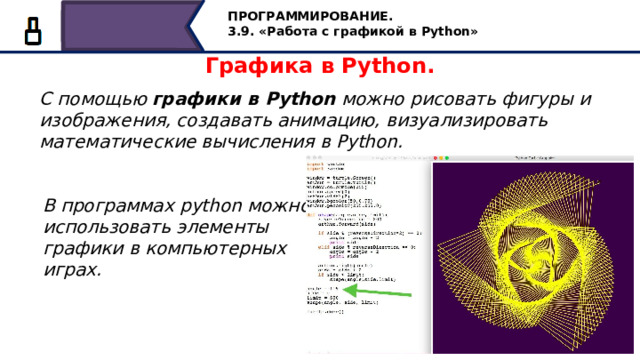
ПРОГРАММИРОВАНИЕ.
3.9. «Работа с графикой в Python»
Графика в Python.
С помощью графики в Python можно рисовать фигуры и изображения, создавать анимацию, визуализировать математические вычисления в Python.
В программах python можно использовать элементы графики в компьютерных играх.
С помощью графики в Python можно рисовать фигуры и изображения, создавать анимацию, визуализировать математические вычисления в Python.
В программах python можно использовать элементы графики в компьютерных играх.
14

ПРОГРАММИРОВАНИЕ.
3.9. «Работа с графикой в Python»
Графический модуль
Модуль — это ряд связанных между собой
операций. Модуль в Python — это файл, содержащий код языка программирования python, который вы хотите включить в проект.
Модули – это, встроенные в язык программирования функции, которые доступны сразу. Чтобы их вызвать, не надо выполнять никаких дополнительных действий.
Графический модуль. Модуль — это ряд связанных между собой операций. Модуль в Python — это файл, содержащий код языка программирования python, который вы хотите включить в проект. Модули – это, встроенные в язык программирования функции, которые доступны сразу. Чтобы их вызвать, не надо выполнять никаких дополнительных действий.
15

ПРОГРАММИРОВАНИЕ.
3.9. «Работа с графикой в Python»
Графический модуль
За время существования любого популярного языка, было написано много функций и классов, которые оказались востребованными многими программистами в разных областях. Включить весь этот код в сам язык если и возможно, то не целесообразно. Чтобы решить проблему доступа к различным возможностям языка в программировании стало общеизвестной практикой….
16

ПРОГРАММИРОВАНИЕ.
3.9. «Работа с графикой в Python»
Графический модуль
использовать так называемые модули, пакеты и библиотек. Каждый модуль содержит коллекцию функций и классов, предназначенных для решения задач из определённой области. Количество модулей для языка Python огромное. Это связано с популярностью языка. Часть модулей собрано в так называемую стандартную библиотеку. Стандартная она потому, что поставляется вместе с утановочным пакетом. Однако существуют сторонние библиотеки, они скачиваются и устанавливаются отдельно
17

ПРОГРАММИРОВАНИЕ.
3.9. «Работа с графикой в Python»
Графический модуль
в модуле math языка Python содержатся математические функции
модуль random позволяет генерировать псевдослучайные числа
модуль sys предоставляет доступ к системным переменным
Для доступа к функционалу модуля, его надо импортировать в программу. После импорта интерпретатор "знает" о существовании дополнительных классов и функций и позволяет ими пользоваться.
К стандартным модулям, как вы уже знаете относятся модуль math, random, sys и другие. Для доступа к функционалу модуля, его надо импортировать в программу. После импорта интерпретатор "знает" о существовании дополнительных классов и функций и позволяет ими пользоваться.
В Python импорт осуществляется командой import.
18
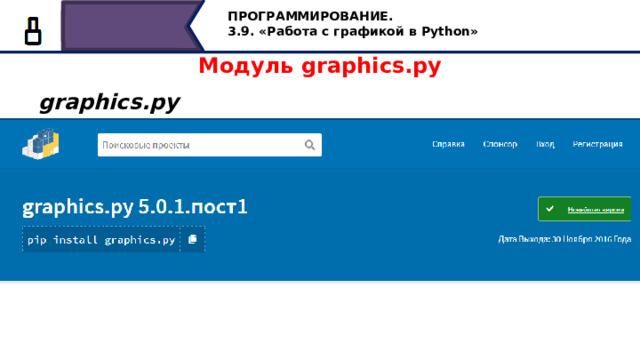
ПРОГРАММИРОВАНИЕ.
3.9. «Работа с графикой в Python»
Модуль graphics.py
graphics.py
Для работы с графикой в Python нужно импортировать модуль graphics.py. Для использования модулей в программах Питон, необходимо скачать программу модуля в папку, где находится ваш проект.
Для использования модуля graphics скачайте папку с модулем graphics. Его можно найти в поиске по запросу graphics.py скачать, так как ссылка постоянно меняется. Сохраните папку с модулем graphics в папку, где сохраняются ваши программы. Теперь можно использовать модуль для графики graphics, импортировав его в программу Python с помощью команды import graphics. С эти модулем мы познакомимся в следующий раз.
19
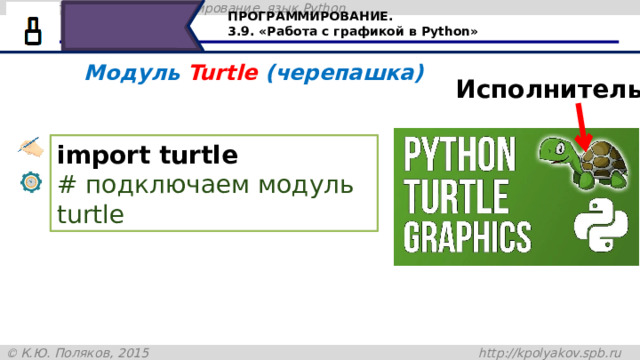
ПРОГРАММИРОВАНИЕ.
3.9. «Работа с графикой в Python»
Модуль Turtle (черепашка)
Исполнитель
import turtle
# подключаем модуль turtle
Сегодня будем знакомиться с исполнителем Черепашка в Python. Модуль Turtle в переводе с английского означает черепашка. Для работы в графическом режиме необходимо подключение модуля Turtle при помощи команды import.
20
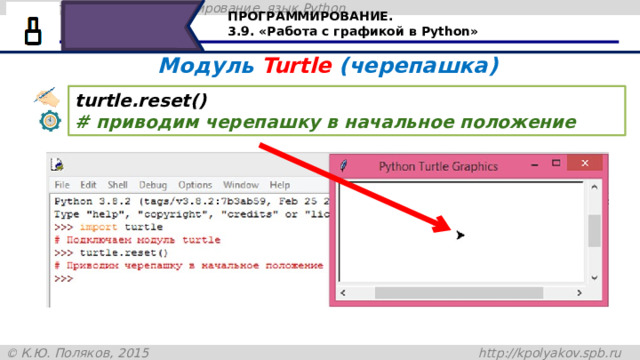
ПРОГРАММИРОВАНИЕ.
3.9. «Работа с графикой в Python»
Модуль Turtle (черепашка)
turtle.reset()
# приводим черепашку в начальное положение
По умолчанию внешний вид исполнителя — это наконечник стрелы всегда направленный в сторону движения.
21
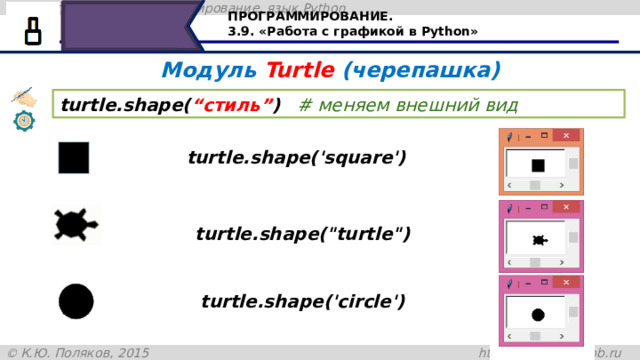
ПРОГРАММИРОВАНИЕ.
3.9. «Работа с графикой в Python»
Модуль Turtle (черепашка)
turtle.shape( “стиль” ) # меняем внешний вид
turtle.shape('square')
turtle.shape("turtle")
turtle.shape('circle')
Команда turtle.shape меняет внешний вид черепашки. В круглых скобках мы указываем стиль внешнего вида: квадрат, черепашка, круг
22
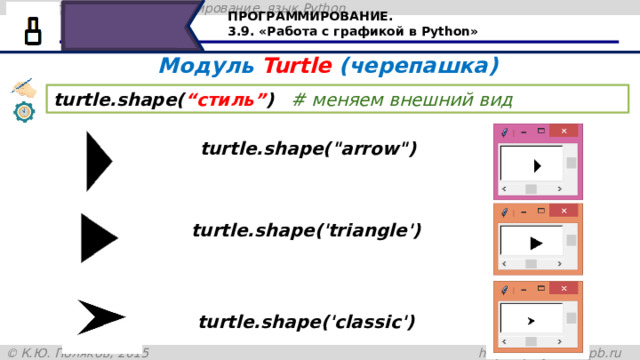
ПРОГРАММИРОВАНИЕ.
3.9. «Работа с графикой в Python»
Модуль Turtle (черепашка)
turtle.shape( “стиль” ) # меняем внешний вид
turtle.shape("arrow")
turtle.shape('triangle')
turtle.shape('classic')
Стрела, треугольник, классический вид
23
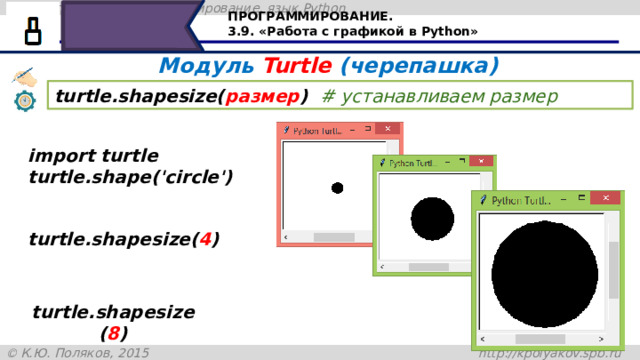
ПРОГРАММИРОВАНИЕ.
3.9. «Работа с графикой в Python»
Модуль Turtle (черепашка)
turtle.shapesize( размер ) # устанавливаем размер
import turtle
turtle.shape('circle')
turtle.shapesize( 4 )
turtle.shapesize( 8 )
После того как мы установили стиль модуля turtle, например круг, можно установить его размер, командой shapesize, а в скобочках указать размер в пикселях.
24
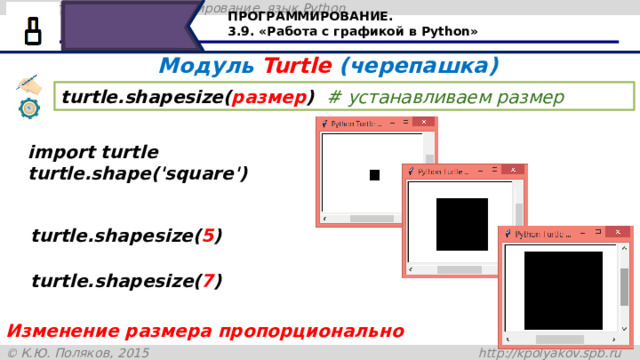
ПРОГРАММИРОВАНИЕ.
3.9. «Работа с графикой в Python»
Модуль Turtle (черепашка)
turtle.shapesize( размер ) # устанавливаем размер
import turtle
turtle.shape('square')
turtle.shapesize( 5 )
turtle.shapesize( 7 )
Для стиля квадрат размер создаётся также , как и в предыдущем случае, при этом изменения размера сторон квадрата происходит пропорционально
Изменение размера пропорционально
25
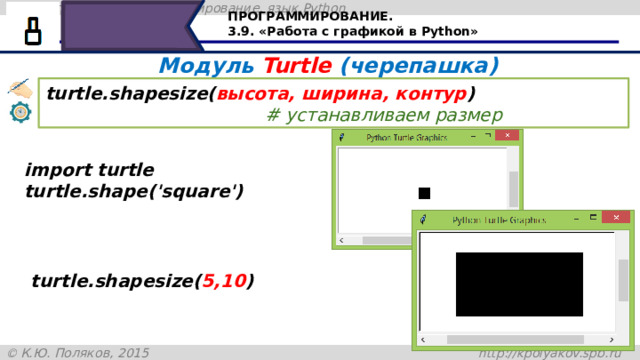
ПРОГРАММИРОВАНИЕ.
3.9. «Работа с графикой в Python»
Модуль Turtle (черепашка)
turtle.shapesize( высота, ширина, контур )
# устанавливаем размер
import turtle
turtle.shape('square')
turtle.shapesize( 5,10 )
Команда shapesize позволяет устанавливать для черепашки высоту, ширину и контур. Если мы зададим разную ширину и высоту, то получим прямоугольник.
26

ПРОГРАММИРОВАНИЕ.
3.9. «Работа с графикой в Python»
Меняем внешний вид:
import turtle
turtle.shape("arrow")
turtle. reset()
Для того, чтобы вернуть стиль черепашки, будем использовать команду reset, круглые скобки оставляем пустыми.
27

ПРОГРАММИРОВАНИЕ.
3.9. «Работа с графикой в Python»
Меняем внешний вид:
turtle.color(' цвет контура ',' цвет заливки ')
# установка цветовой гаммы исполнителя
turtle.color(' blue ',' orange ')
turtle.shapesize(5,10)
turtle.shapesize(5,10,5)
Нашей черепашке можно указать цвет заливки, цвет контура. Для это, до объявления размера, записываем команду turtle.color, а дальше в скобочках указываем цвет, например, синий – для контура и оранжевый для заливки. В команде turtle.shapesize (5,10,5)последняя величина в скобках – толщина контура в пикселях. В данном случае – пять пикселей. По умолчанию толщина контура равна одному пикселю.
28
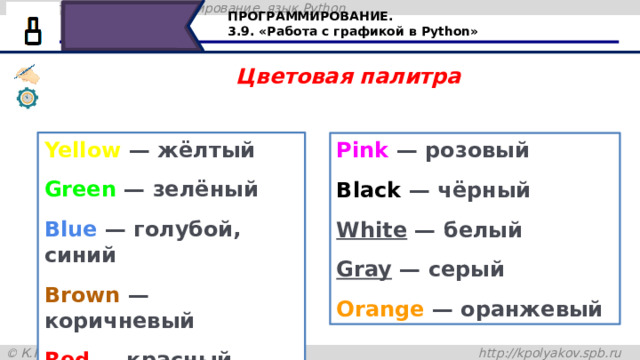
ПРОГРАММИРОВАНИЕ.
3.9. «Работа с графикой в Python»
Цветовая палитра
Yellow — жёлтый
Green — зелёный
Blue — голубой, синий
Brown — коричневый
Red — красный
Pink — розовый
Black — чёрный
White — белый
Gray — серый
Orange — оранжевый
Для того, чтобы задавать цвета, необходимо знать их названия на английском языке, например
Yellow — жёлтый
Green — зелёный
Blue — голубой, синий
Brown — коричневый
Red — красный и т.д.
29
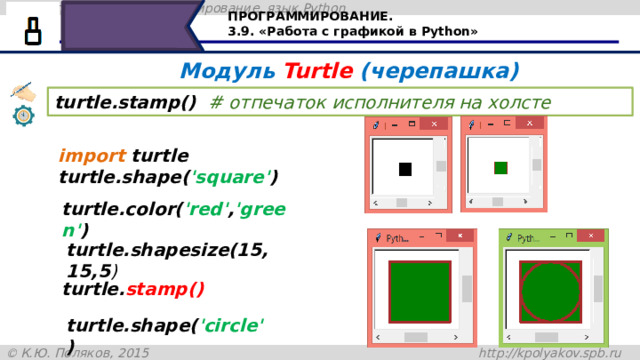
ПРОГРАММИРОВАНИЕ.
3.9. «Работа с графикой в Python»
Модуль Turtle (черепашка)
turtle.stamp() # отпечаток исполнителя на холсте
import turtle
turtle.shape( 'square' )
turtle.color( 'red' , 'green' )
turtle.shapesize(15,15,5 )
turtle. stamp()
Команда turtle.stamp() оставляет отпечаток на холсте. Давайте рассмотрим пример: первая команда import turtle – подключает модуль черепашка, shape ('square') – устанавливает стиль – квадрат, turtle.color('red','green') – устанавливает цвет контура и цвет заливки, shapesize(5,5,5) – устанавливает размер черепашки и размер контура. turtle.stamp() – оставляет отпечаток на холсте как это показано на рисунке, а добавив команду turtle.shape('circle'), нарисует окружность, вписанную в квадрат
turtle.shape( 'circle' )
30
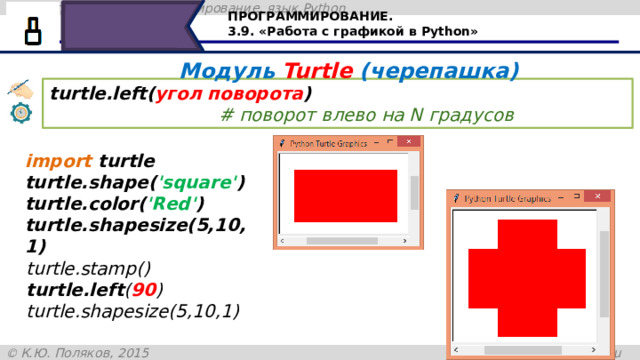
ПРОГРАММИРОВАНИЕ.
3.9. «Работа с графикой в Python»
Модуль Turtle (черепашка)
turtle.left( угол поворота )
# поворот влево на N градусов
import turtle
turtle.shape( 'square' )
turtle.color( 'Red' )
turtle.shapesize(5,10,1)
turtle.stamp()
turtle.left ( 90 )
turtle.shapesize(5,10,1)
При помощи отпечатка на холсте можно создать определённый рисунок. Команда turtle.left – поворачивает черепашку влево на определённый угол. В скобках указывается угол поворота в градусах. Рассмотрим пример, сначала изобразим черепашку в виде прямоугольника красного цвета, размеры которого 5 на 10 пикселей. Командой turtle.stamp оставим на холсте отпечаток – этого прямоугольника, затем развернём черепашку влево на 90 градусов с установленными размерами
31

ПРОГРАММИРОВАНИЕ.
3.9. «Работа с графикой в Python»
Модуль Turtle (черепашка)
import turtle
# Подключение модуля turtle
Исполнитель
Давайте попробуем по управлять нашим исполнителем черепашка для построения изображений.
32
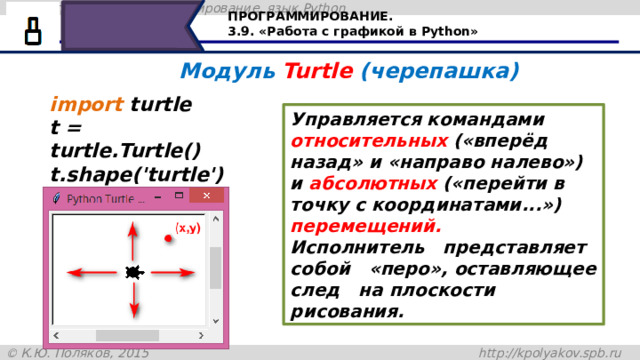
ПРОГРАММИРОВАНИЕ.
3.9. «Работа с графикой в Python»
Модуль Turtle (черепашка)
import turtle
t = turtle.Turtle()
t.shape('turtle')
Управляется командами относительных («вперёд
назад» и «направо налево») и абсолютных («перейти в точку с координатами...»)
перемещений.
Исполнитель представляет собой «перо», оставляющее след на плоскости рисования.
Модуль Turtle Управляется командами относительных («вперёд назад» и «направо налево») и абсолютных («перейти в точку с координатами...») перемещений.
Исполнитель представляет собой «перо», оставляющее след на плоскости рисования.
33
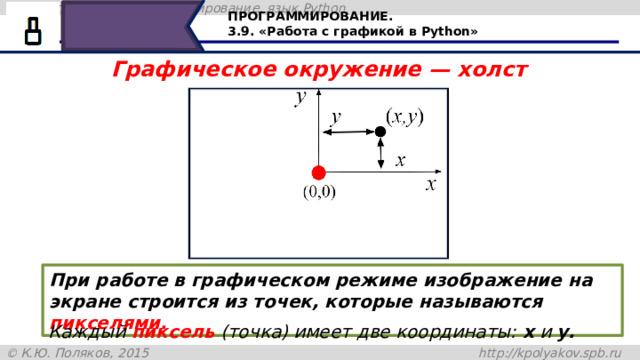
ПРОГРАММИРОВАНИЕ.
3.9. «Работа с графикой в Python»
Графическое окружение — холст
При работе в графическом режиме изображение на экране строится из точек, которые называются пикселями.
При работе в графическом режиме изображение на экране строится из точек, которые называются пикселями. Каждый пиксель (точка) имеет две координаты: х и у. По умолчанию, исполнитель черепаха установлен в центре холста и имеет координаты (0;0)
Каждый пиксель (точка) имеет две координаты: х и у.
34
 0, справа, если r circle(r,n) #начертить дугу радиуса r, градусной мерой n против часовой стрелки, если r0, по часовой стрелке, если r Читаем с экрана goto(x,y) #переместить курсор в точку с координатами (x,y) 35 " width="640"
0, справа, если r circle(r,n) #начертить дугу радиуса r, градусной мерой n против часовой стрелки, если r0, по часовой стрелке, если r Читаем с экрана goto(x,y) #переместить курсор в точку с координатами (x,y) 35 " width="640"
ПРОГРАММИРОВАНИЕ.
3.9. «Работа с графикой в Python»
Задаем движение черепахи
forward(n) # вперед на n пикселей
backward(n) #назад на n пикселей
left(n) #влево на n градусов
right(n) #вправо на n градусов
circle(r) #начертить окружность радиуса r, с центром слева от курсора, если r0, справа, если r
circle(r,n) #начертить дугу радиуса r, градусной мерой n против часовой стрелки, если r0, по часовой стрелке, если r
Читаем с экрана
goto(x,y) #переместить курсор в точку с координатами (x,y)
35

ПРОГРАММИРОВАНИЕ.
3.9. «Работа с графикой в Python»
Команды рисования (управление пером)
down() #опустить курсор для рисования
up() #поднять курсор
width(n) #ширина следа курсора в n пикселей
сolor(s) #где s цвет рисования курсора
begin_fill(),end_fill() #рисует закрашенные области (начало и конец рисунка)
Читаем с экрана
36

ПРОГРАММИРОВАНИЕ.
3.9. «Работа с графикой в Python»
Сервисные команды:
reset() #очищается экран, возвращает курсор к центру
сlear() #очистить экран
write(s) #вывести строку s в точке нахождения курсора
radians() #мера измерения углов в радианы
degrees() #мера измерения углов в градусах
mainloop() #задержка окна
tracer(f) #режим отладки
Читаем с экрана
37

ПРОГРАММИРОВАНИЕ.
3.9. «Работа с графикой в Python»
Основные команды:
Читаем с экрана
38

ПРОГРАММИРОВАНИЕ.
3.9. «Работа с графикой в Python»
Основные команды:
Читаем с экрана
39

ПРОГРАММИРОВАНИЕ.
3.9. «Работа с графикой в Python»
Пример 1
Нарисуем командой circle синюю окружность.
Нарисуем командой circle синюю окружность.
40

ПРОГРАММИРОВАНИЕ.
3.9. «Работа с графикой в Python»
Пример 2
Повернём черепашку на 120 градусов влево и добавим красную окружность:
Повернём черепашку на 120 градусов влево и добавим красную окружность:
41
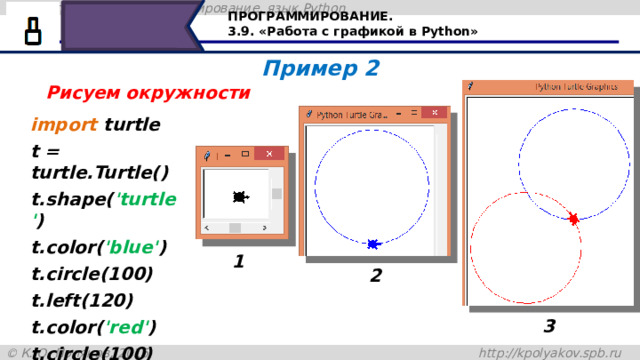
ПРОГРАММИРОВАНИЕ.
3.9. «Работа с графикой в Python»
Пример 2
Рисуем окружности
import turtle
t = turtle.Turtle()
t.shape( 'turtle' )
t.color( 'blue' )
t.circle(100)
t.left(120)
t.color( 'red' )
t.circle(100)
1
2
Этапы выполнения программы.
3
42
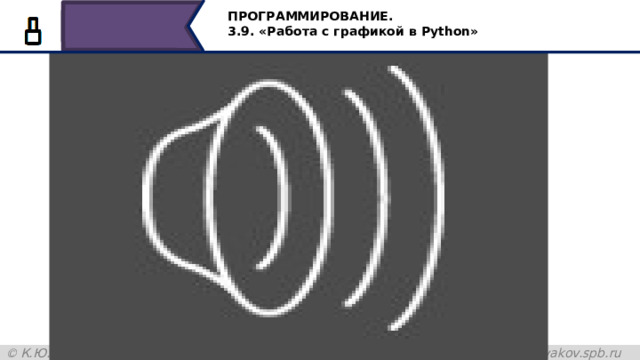
ПРОГРАММИРОВАНИЕ.
3.9. «Работа с графикой в Python»
Сохраняем и запускаем на выполнение, наша черепаха построила окружности синего и красного цветов.
43
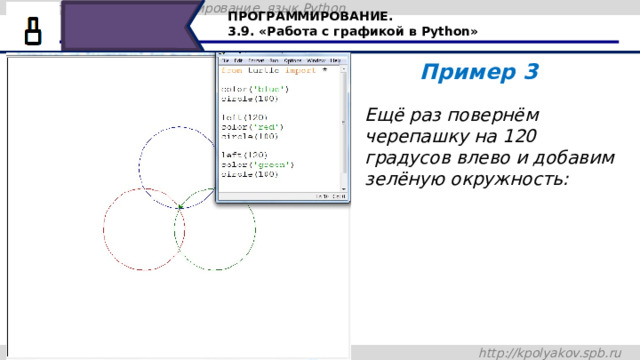
ПРОГРАММИРОВАНИЕ.
3.9. «Работа с графикой в Python»
Пример 3
Ещё раз повернём черепашку на 120 градусов влево и добавим зелёную окружность:
Ещё раз повернём черепашку на 120 градусов влево и добавим зелёную окружность:
44
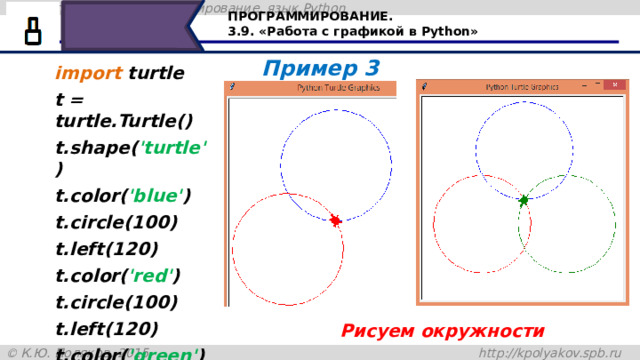
ПРОГРАММИРОВАНИЕ.
3.9. «Работа с графикой в Python»
Пример 3
import turtle
t = turtle.Turtle()
t.shape( 'turtle' )
t.color( 'blue' )
t.circle(100)
t.left(120)
t.color( 'red' )
t.circle(100)
t.left(120)
t.color( 'green' )
t.circle(100)
Полностью программа выглядит так.
Рисуем окружности
45
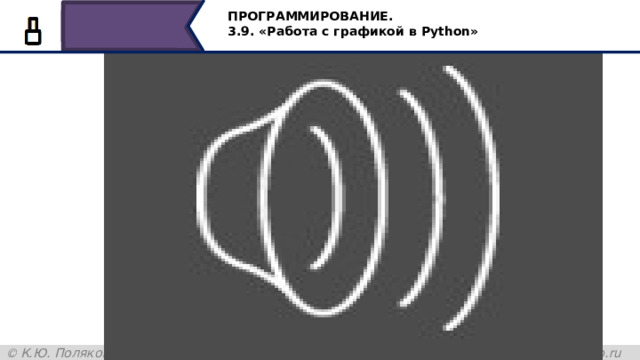
45
ПРОГРАММИРОВАНИЕ.
3.9. «Работа с графикой в Python»
Сохраним и запустим на выполнение, черепаха построит окружности трёх цветов
46
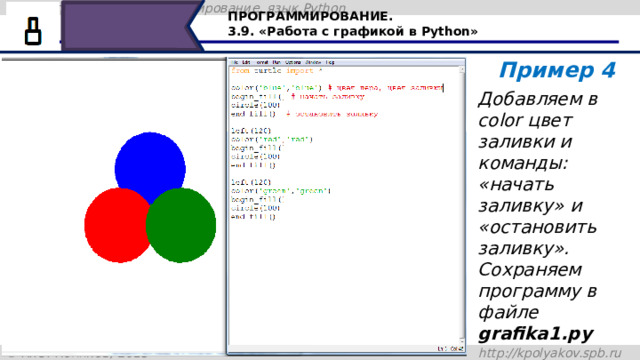
ПРОГРАММИРОВАНИЕ.
3.9. «Работа с графикой в Python»
Пример 4
Добавляем в color цвет заливки и команды: «начать заливку» и «остановить заливку». Сохраняем программу в файле grafika1.py
Добавляем в color цвет заливки и команды: «начать заливку» и «остановить заливку». Сохраняем программу в файле grafika1.py
47
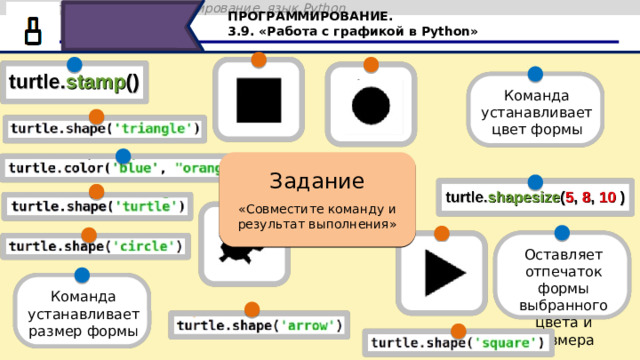
ПРОГРАММИРОВАНИЕ.
3.9. «Работа с графикой в Python»
Команда устанавливает цвет формы
Задание
«Совместите команду и результат выполнения»
Оставляет отпечаток формы выбранного цвета и размера
Команда устанавливает размер формы
Давайте повторим. Задание. Совместите команду и результат выполнения
48
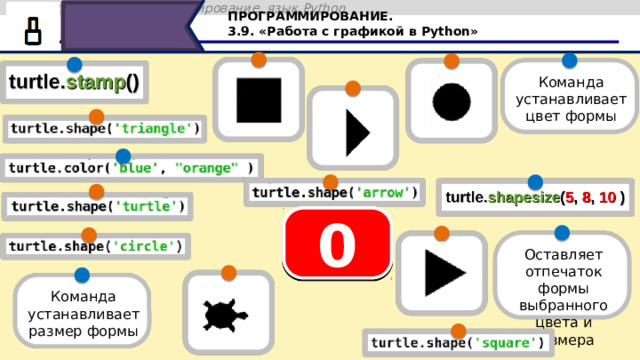
ПРОГРАММИРОВАНИЕ.
3.9. «Работа с графикой в Python»
Команда устанавливает цвет формы
14
16
17
23
29
27
19
18
12
25
22
11
10
21
6
5
3
2
1
0
13
9
7
4
8
28
20
24
26
30
15
Оставляет отпечаток формы выбранного цвета и размера
Команда устанавливает размер формы
ВРЕМЯ 30 СЕКУНД
49
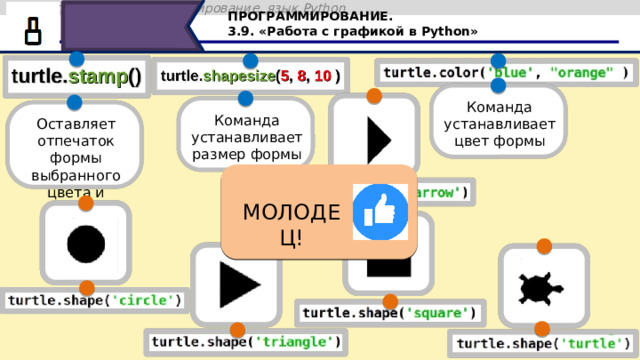
ПРОГРАММИРОВАНИЕ.
3.9. «Работа с графикой в Python»
Команда устанавливает цвет формы
Команда устанавливает размер формы
Оставляет отпечаток формы выбранного цвета и размера
МОЛОДЕЦ!
Давайте ПРОВЕРИМ…. Если у вас получилось также, то вы молодцы!
50

ПРОГРАММИРОВАНИЕ.
3.9. «Работа с графикой в Python»
1
Графические режимы в Python
2
Рисование с помощью модуля Turtle
Сегодня на уроке мы познакомились c графическими режимами в Python, с учебным исполнителем “Черепашка”, научились менять его внешний вид, устанавливать размер и задавать цвет исполнителя, а также рисовать на холсте простые фигуры и совершать поворот исполнителем.
51

ПРОГРАММИРОВАНИЕ.
3.9. «Работа с графикой в Python»
Управление модулем Turtle (черепашка) для создания графических примитивов и перемещения на плоскости.
3
4
Команды управления графическим пером.
Научились управлять модулем Turtle (черепашка) для создания графических примитивов и перемещения на плоскости, узнали команды управления пером.
52




















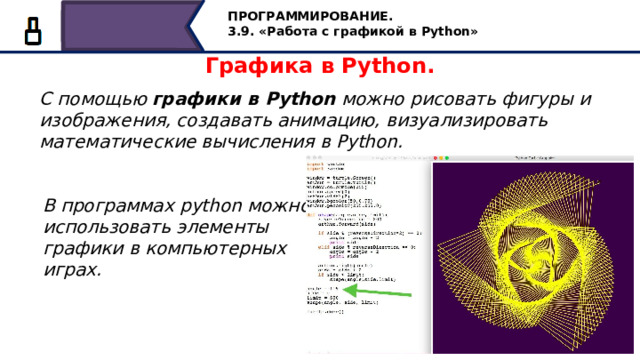




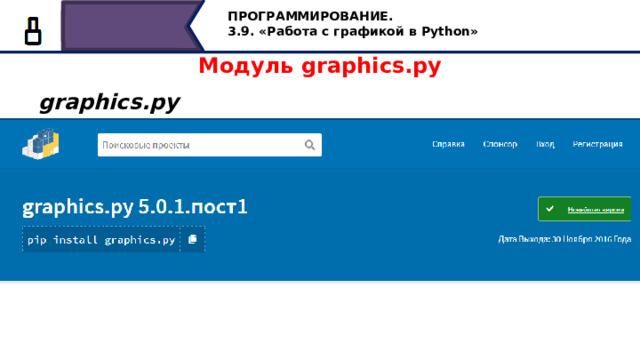
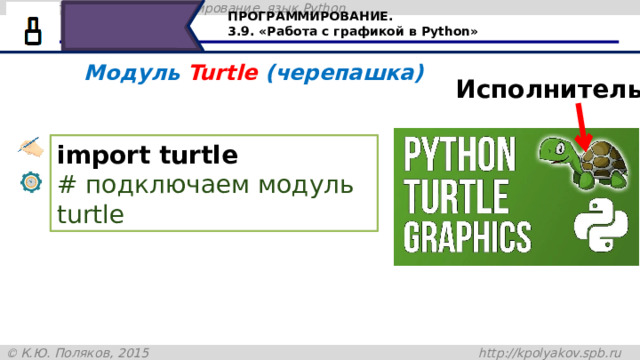
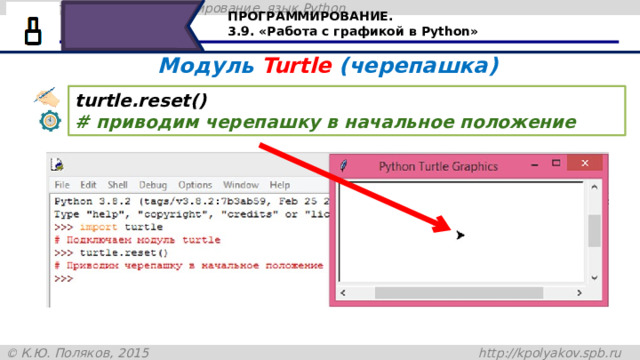
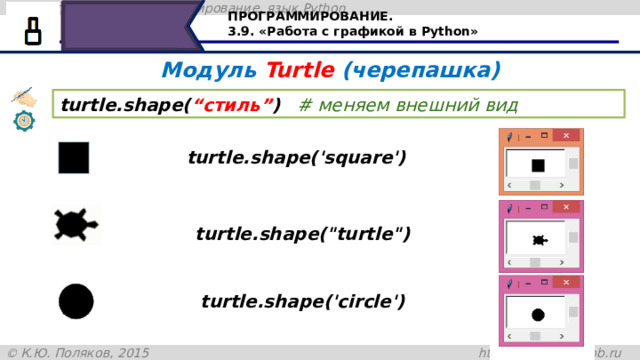
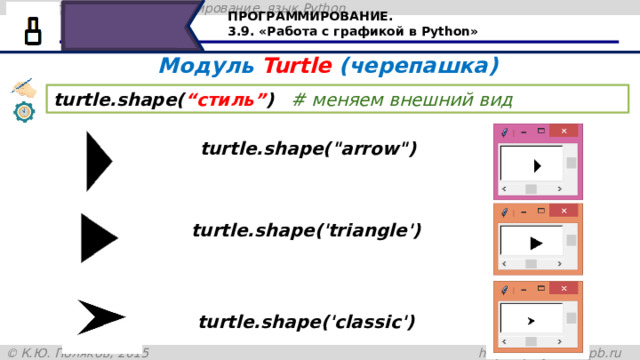
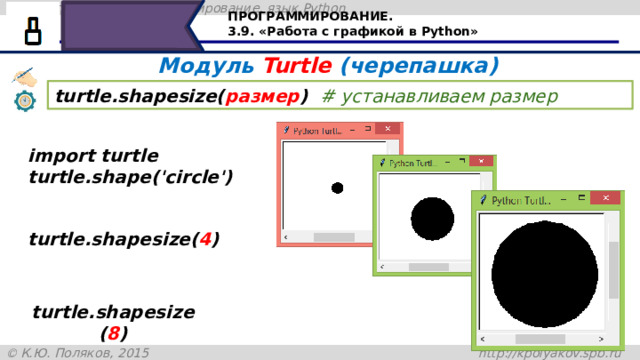
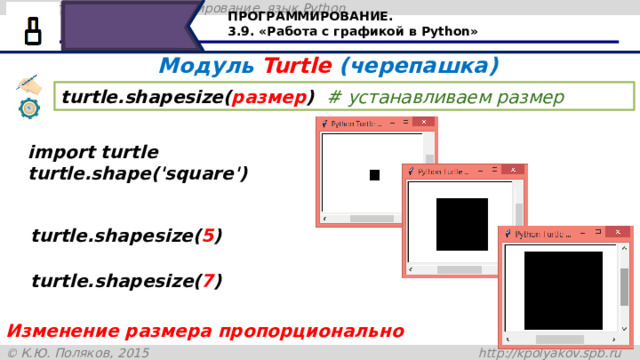
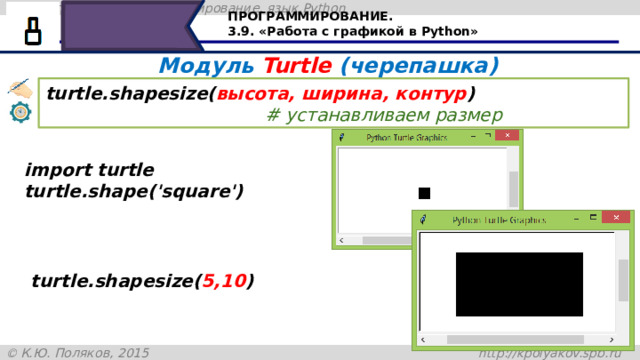


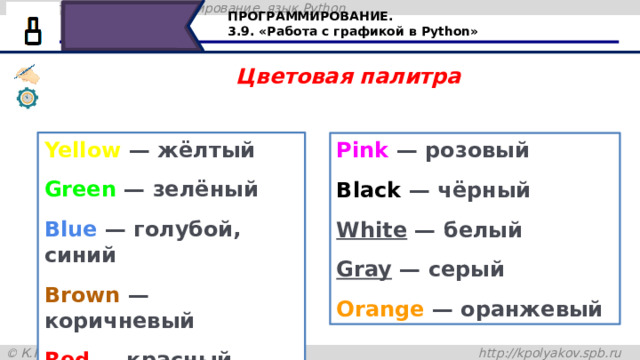
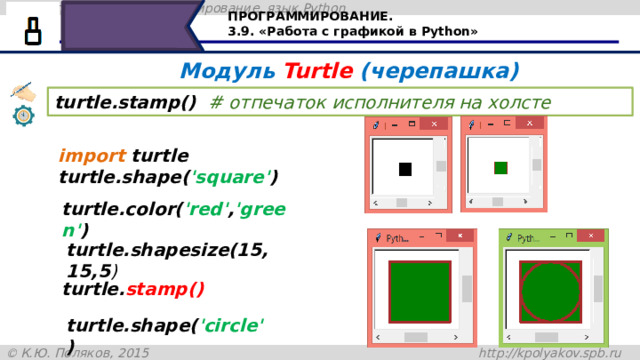
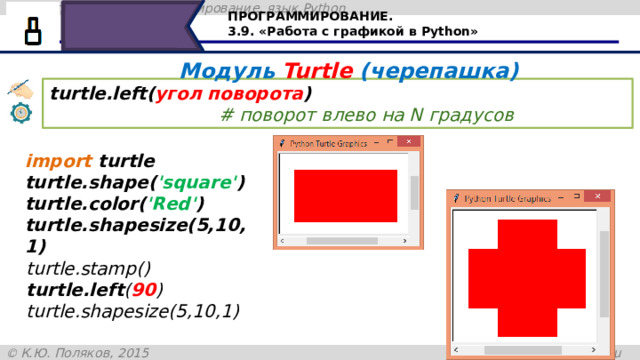

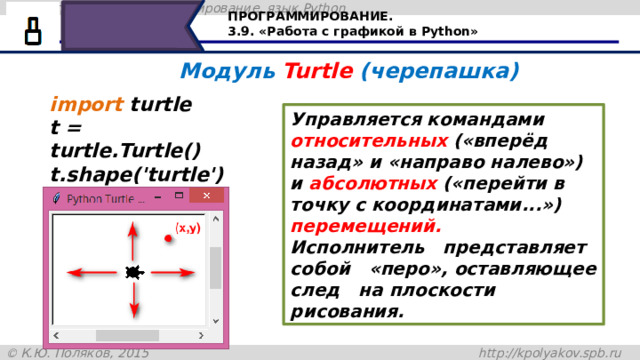
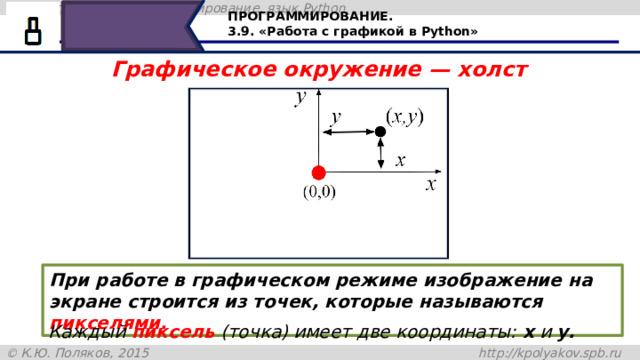
 0, справа, если r circle(r,n) #начертить дугу радиуса r, градусной мерой n против часовой стрелки, если r0, по часовой стрелке, если r Читаем с экрана goto(x,y) #переместить курсор в точку с координатами (x,y) 35 " width="640"
0, справа, если r circle(r,n) #начертить дугу радиуса r, градусной мерой n против часовой стрелки, если r0, по часовой стрелке, если r Читаем с экрана goto(x,y) #переместить курсор в точку с координатами (x,y) 35 " width="640"